您是否正在寻找一种方法来防止 WordPress 中的图像被盗?
图像盗窃是摄影师经常遇到的常见问题。任何人都可以轻松地在互联网上复制图像和文本。这就是为什么保护您的原创作品很重要。
在这篇文章中,我们将分享 4 种防止 WordPress 网站图像被盗的方法。
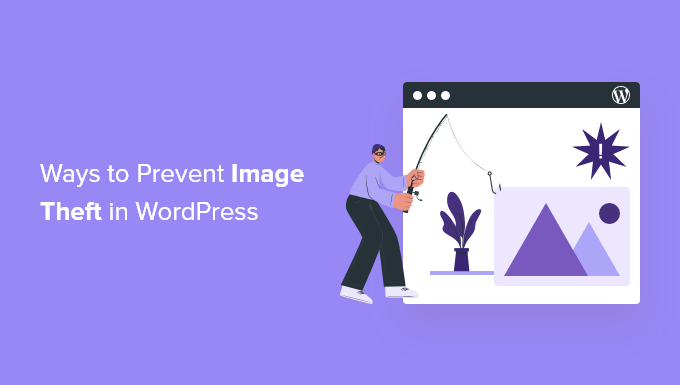
关于图像盗窃和版权
版权法在全世界范围内普遍适用。原创者自动成为其创意作品的版权所有者。
即使该人没有在他们的WordPress 网站上提及,您仍然应该假设您正在查看的内容受版权保护。这包括图像、文本、视频、徽标或您在网络上看到的任何其他形式的内容。
问题是图像和文本很容易被复制。许多人认为,如果他们窃取了一张图片并在自己的网站上使用它,没有人会注意到。
窃取他人的作品不仅违法,而且不道德。您可以在很多地方轻松找到免版税和公共领域的图像。
虽然看到其他人在自己的项目中使用您的作品令人感到受宠若惊,但有时看到公然无视您的权利可能会非常令人沮丧。
没有办法完全阻止人们窃取您的图像,但有很多方法可以阻止和防止 WordPress 网站上的图像被盗。
以下是在 WordPress 中保护图像的 4 种最常见方法以及如何检查图像是否被盗:
1.禁用右键单击
从您的网站窃取图像很容易,因为用户只需右键单击并选择“图像另存为”即可下载文件。您可以禁用网站上的右键单击功能,使普通用户更难窃取您的图像。
这里有两个插件,您可以使用它们来禁用 WordPress 中右键单击图像的功能。
Envira Gallery是市场上最好的 WordPress 画廊插件。除了帮助您创建漂亮的图片库之外,Envira 还具有大量其他功能。这些功能之一是图像保护。
只需从 WordPress 管理面板转到Envira Gallery » Addons 。接下来,导航到“保护”插件,然后安装并激活它。
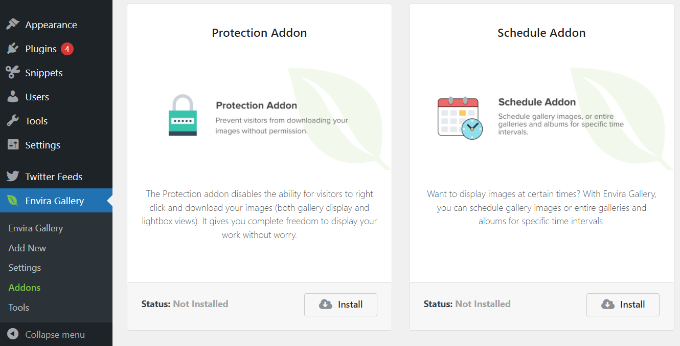
现在使用 Envira Gallery 创建一个新的图像库。如果这是您第一次,请了解如何使用 Envira Gallery在 WordPress 中轻松创建响应式图片库。
创建图库时,单击“其他”选项卡并向下滚动到“图像保护设置”。您将找到启用图像保护的选项。继续检查此选项并保存您的图库。
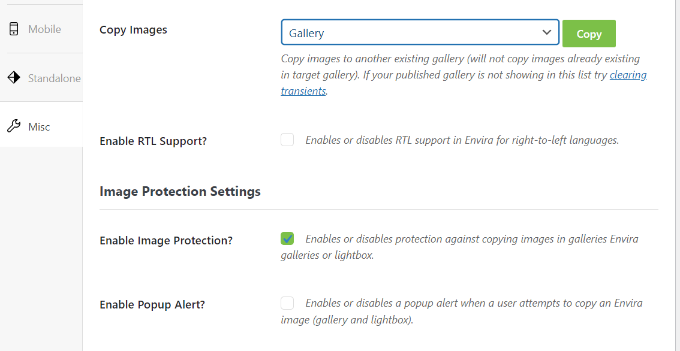
还有一个选项可以启用弹出警报,当用户尝试复制图像时会出现该警报。
您现在可以将此图片库添加到 WordPress 网站的任何位置。它将自动禁用右键单击图像。
Disable Right Click For WP是一个免费的WordPress 插件,可让您禁用 WordPress 网站上的右键单击。
该插件开箱即用,它将禁用整个网站的右键单击功能。无需配置或更改其他设置。
但是,有一个选项可以在用户尝试右键单击图像时显示消息。
只需从 WordPress 仪表板转到“设置”»“禁用 WP 的右键单击”,然后启用“在禁用事件上显示消息”选项即可。
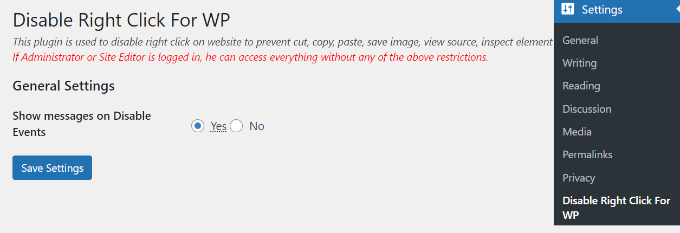
完成后,不要忘记单击“保存设置”按钮。
2. 在 WordPress 图像上使用水印
水印似乎对许多图库摄影网站都很有效。明显的缺点是您的照片或图像可能看起来不是最好的。
但是,您可以巧妙地添加水印。目标是保持图像的美感,同时仍然阻止人们窃取它们。
Envira Gallery附带一个水印插件。您至少需要 Envira Gallery 的 Plus 许可证才能使用此插件。
只需安装并激活 Envira Gallery 插件即可。有关更多详细信息,请参阅我们的WordPress 插件安装指南。
激活后,您需要从 WordPress 仪表板访问Envira Gallery » 插件,然后导航到水印插件。接下来,继续安装并激活插件。
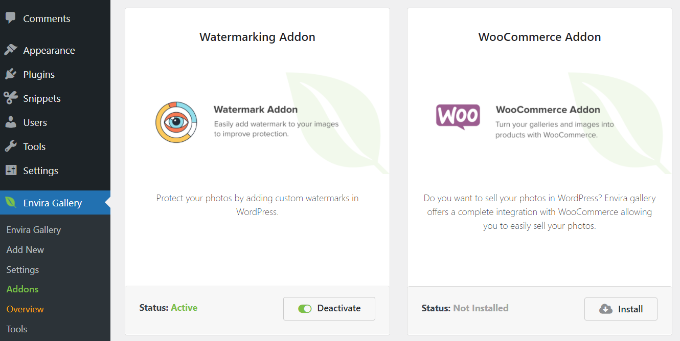
创建图库或编辑现有图库时,您会注意到图库设置中新的“水印”选项卡。
您可以单击“启用水印”选项的复选框,然后会出现更多选项。
接下来,为图像上传水印,选择其位置和边距,然后选择是否将水印应用到现有图像。
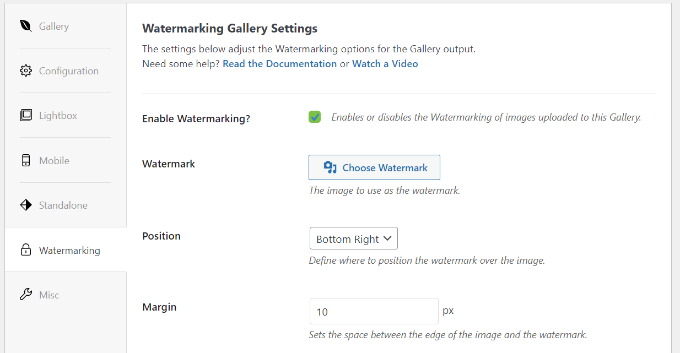
如果您正在寻找 Envira Gallery 替代方案,您还可以使用NextGEN Gallery插件向 WordPress 中的图像添加文本或图像水印。
3. 禁用 WordPress 中的图像热链接
从网站窃取图像的另一种常见方法是从原始来源加载图像。该图像将从您的服务器加载,并在未经您许可的情况下显示在第三方网站上。
这也会增加您的服务器负载和带宽使用量。
以下是如何禁用 WordPress 网站上的图像热链接。
只需将此代码添加到 WordPress 站点根目录中的 .htaccess 文件中即可:
| 123456 | #disable hotlinking of images with forbidden or custom image optionRewriteEngine onRewriteCond %{HTTP_REFERER} !^$RewriteCond %{HTTP_REFERER} !^http(s)?://(www\.)?wpbeginner.com [NC]RewriteCond %{HTTP_REFERER} !^http(s)?://(www\.)?google.com [NC]RewriteRule \.(jpg|jpeg|png|gif)$ – [NC,F,L] |
不要忘记将 wpbeginner.com 替换为您自己的域名。
此代码可阻止热链接,同时仍允许在搜索结果和您的网站上查看图像。
找不到 .htaccess 文件?您可以参阅我们关于如何在 WordPress 中查找 .htaccess 文件的教程。
4. 在您的 WordPress 网站上添加版权声明
在您的网站上添加版权声明还可以阻止人们窃取图像。您只需以纯文本或 HTML 格式将版权声明添加到主题的页脚文件中,如下所示:
| 1 | <p>© 2009-2023 WPbeginner.com</p> |
由
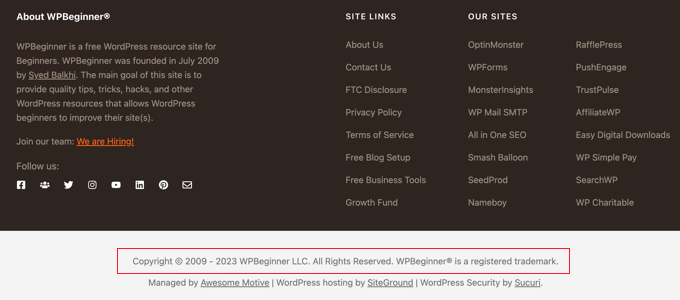
这样做的缺点是您每年都必须编辑此代码。更好的方法是在 WordPress 中添加动态版权声明。
许多教程会告诉您,您可以通过将代码添加到主题的functions.php文件或特定于站点的插件来做到这一点。
但是,我们不建议编辑functions.php 文件。如果您不是开发人员,那么最轻微的错误都可能会破坏您的网站或扰乱其功能。
添加自定义代码的最佳方法是使用WPCode插件。它是 WordPress 最好的代码片段插件,您可以使用 WPCode 轻松管理您的所有代码。
首先,您需要安装并激活免费的 WPCode 插件。如果您需要帮助,请参阅我们有关如何安装 WordPress 插件的指南。
激活后,您需要从 WordPress 仪表板转到代码片段 » + 添加片段。从这里,只需选择“添加您的自定义代码(新代码段)”选项。

之后,您可以输入代码片段的标题,并在“代码预览”区域中输入以下代码:
| 1234567891011121314151617 号18192021222324 | functionwpb_copyright() {global$wpdb;$copyright_dates= $wpdb->get_results("SELECTYEAR(min(post_date_gmt)) AS firstdate,YEAR(max(post_date_gmt)) AS lastdateFROM$wpdb->postsWHEREpost_status = 'publish'");$output= '';if($copyright_dates) {$copyright= "© ". $copyright_dates[0]->firstdate;if($copyright_dates[0]->firstdate != $copyright_dates[0]->lastdate) {$copyright.= '-'. $copyright_dates[0]->lastdate;}$output= $copyright;}return$output;} add_shortcode('copyright','wpb_copyright');add_filter('widget_text', 'do_shortcode'); |
由
您还必须单击“代码类型”下拉菜单并选择“PHP 片段”选项。
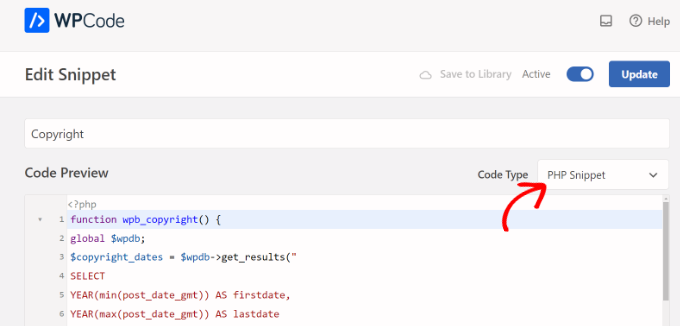
接下来,您可以向下滚动到插入部分。默认情况下,WPCode 将在您网站上的任何位置运行代码片段。
但是,您可以更改位置并在特定页面、站点范围的页眉或页脚、段落之前等位置运行代码。还有一个选项可以为您的自定义代码创建短代码。这样,您就可以手动输入简码来运行代码。
在本教程中,我们将使用默认插入方法并在各处运行代码。不要忘记单击顶部的切换按钮来激活代码,然后单击“保存”按钮。

如果您需要添加代码方面的帮助,请按照我们有关如何在 WordPress 中轻松添加自定义代码的分步指南进行操作。
此代码查找您在博客上发布的第一篇文章的日期以及您最后发布任何内容的日期。之后,它输出动态版权声明。
您需要将短代码[版权] 添加到网站上的任何帖子、页面或文本小部件中,以显示版权声明。
您还可以在主题的页脚中使用此代码。
| 1 | <?php echowpb_copyright(); ?> |
由
现在,如果您不确定您的照片是否被盗,可以通过以下方法找到答案。
如何检查照片是否被盗
查看图片是否被盗的最简单方法是使用 Google 图片。您还可以使用许多其他高级工具,但 Google 可以免费使用,并且可以快速显示其他人是否正在使用您的图像。
首先,只需访问Google 图片网站,然后单击相机图标即可。
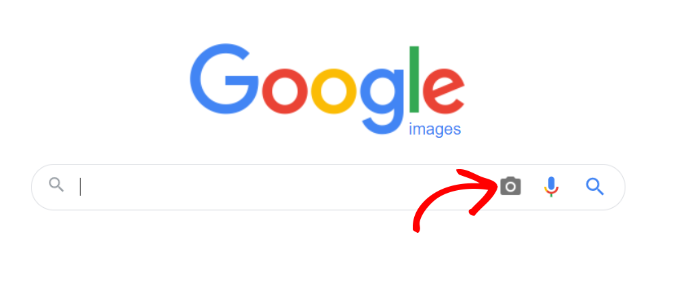
之后,Google 将为您提供 2 个搜索图像的选项。
您可以上传图片或将图片网址粘贴到 Google 图片中。
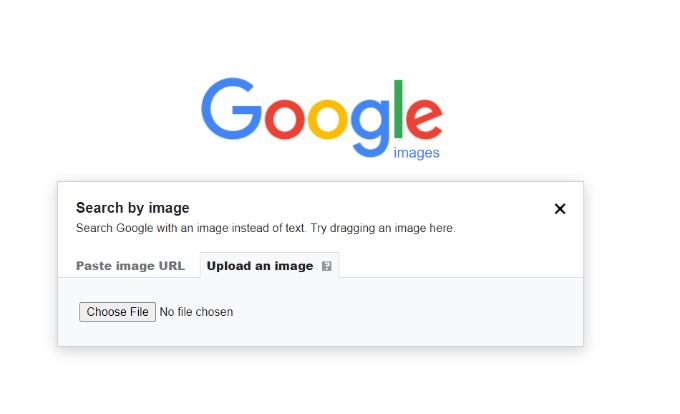
谷歌现在将显示有关图像的详细信息、可能的相关搜索以及一些视觉上相似的图像。
但是,如果向下滚动,您将看到“包含匹配图像的页面”部分。您可以在此处看到任何可能未经您同意而使用您的照片的网站。
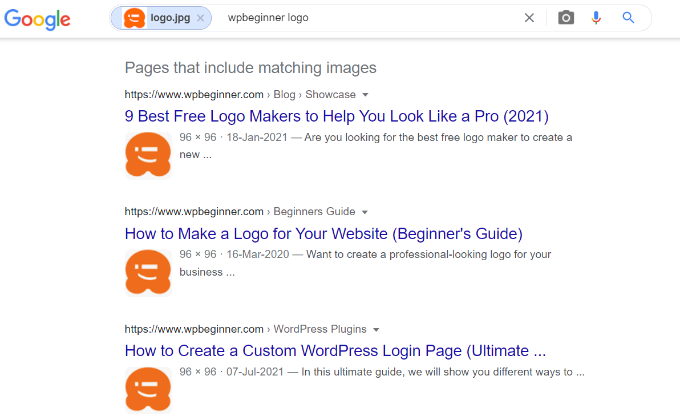
一旦你弄清楚谁窃取了你的图像,你就可以联系他们并要求他们适当提及你的作品。您还可以直接联系 Google 并提交删除通知。
我们希望这篇文章可以帮助您保护您的图像并防止 WordPress 中的图像被盗。您可能还想查看我们关于如何解决 WordPress 中最常见图像问题的指南以及我们专家精选的最佳免费 WordPress 摄影主题。




